當您發現您的 iPhone 觸摸屏無法正常工作並且您無法使用 iPhone 執行任何操作時,您會感到非常沮喪。 一般來說,iPhone觸摸屏無響應問題可能是由於硬件或軟件問題。 它通常發生在 iOS 版本升級、在第三方技術商店更換 iPhone 屏幕後,或者有時是因為軟件問題。 如果您陷入 iPhone 觸摸屏無法正常工作的問題,請閱讀本終極指南以找到合適的解決方案來解決它。
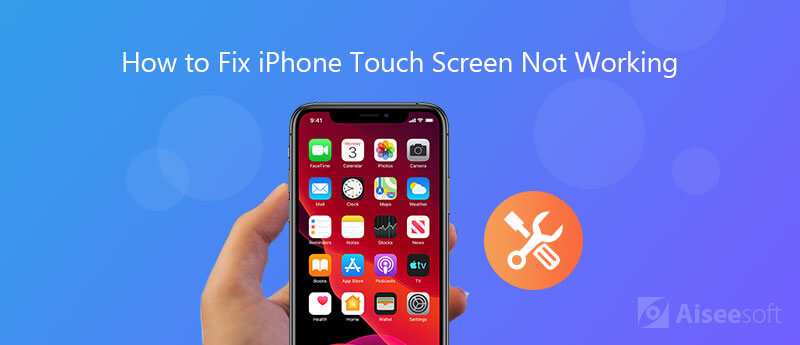
重啟 iPhone 應該是所有 Apple 用戶在 iPhone 出現問題時都會嘗試的最常用方法。 因此,當您發現您的 iPhone 觸摸屏無法正常工作時,請先嘗試重啟您的 iPhone 並檢查問題是否已解決。 關閉 iOS 設備電源後,等待 30 秒讓設備關閉,然後打開 iPhone 並測試觸摸屏是否響應您的觸摸。 如果反應遲鈍的問題仍然存在,最好強制重啟你的 iPhone。 要修復 iPhone 7 或更高版本的觸摸屏無法正常工作的問題,請按住音量調低按鈕和電源按鈕,直到您看到 Apple 標誌,以強制重啟您的設備。 要強制重啟 iPhone 6s 及更早機型,請同時按住主屏幕按鈕和電源按鈕,直到看到 Apple 標誌。
如果有明顯的灰塵、油污、液體或任何其他可能干擾您的 iPhone 屏幕的東西,您的 iPhone 可能不會響應您的觸摸或輕點。 因此,請確保您的屏幕和手指清潔且沒有任何碎屑或水。
如果您的iPhone上有屏幕保護膜,請從您的iPhone輕輕地徹底擦去屏幕保護膜,然後用一塊乾淨且乾淨的軟布輕輕擦拭iPhone屏幕。 然後重新啟動iPhone,並檢查iPhone觸摸屏是否正常工作。
有時,僅當您使用一個特定的應用程序時,iPhone觸摸屏才無法正常工作。 如果是這種情況,則可能是此有問題的應用導致了問題。 要解決此問題,請按“主頁”按鈕返回主屏幕,然後轉到App Store以檢查是否有問題的應用程序有更新。 如果有更新,則可以對其進行更新。 如果沒有可用的更新,則可以從iPhone中刪除該應用,然後重新安裝。 然後打開應用程序,查看iPhone屏幕無響應問題是否已解決。
如果您的iPhone 6s或更高版本的觸摸屏無法正常工作,則調整3D Touch設置也可能是一種解決方案。 如果您想嘗試一下,請按照以下步驟操作。
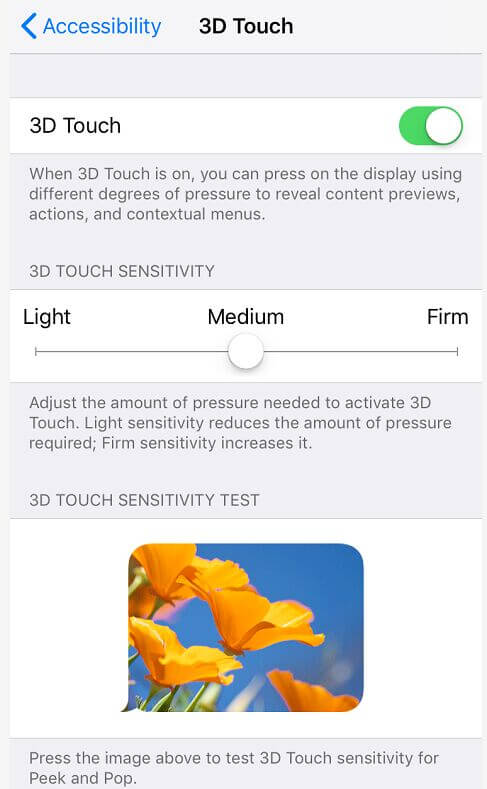
如果您的 iPhone 存儲空間不足,您的 iPhone 屏幕也可能不會響應任何觸摸或點擊。 因此,請在“設置”應用程序中檢查您的 iPhone 內存是否有足夠的存儲空間。 如果您的 iPhone 上可用存儲空間不足,請刪除一些不需要的應用程序和重複的照片或視頻,以快速釋放一些存儲空間。
如果您的 iPhone 6/6 Plus 觸摸屏無法正常工作,則您的 iPhone 可能患有所謂的“觸摸病”。 Touch Disease 僅影響 iPhone 6 或 6 Plus,較舊或較新的型號不會受到影響。 受影響的 iPhone 將在屏幕頂部顯示一個閃爍的灰色小條,看起來像老式電視靜態畫面。 專家得出結論,該問題是由於手機邏輯板上的 Touch IC 芯片部分脫落,導致斷斷續續的電氣連接。 一些用戶表示,對頂部屏幕區域施加壓力可以解決這個問題,而另一些用戶則表示,稍微扭曲設備也是一種臨時修復方法。 如果您的 iPhone 6 或 6 Plus 出現相同的症狀,您可以相應地嘗試 2 種方法。
MacGyver 解決方案是一種用戶定義的方法,通過按下 iPhone 屏幕上電纜連接到邏輯板的部分來執行。 當您的 iPhone 掉落並出現觸摸屏問題時,特別推薦使用此方法。 你的 iPhone 有連接到邏輯板的細電纜。 當 iPhone 掉落時,這些電纜可能會脫落。 因此,即使沒有物理損壞,觸摸屏也會停止工作。 因此,如果您的 iPhone 觸摸屏因為跌落而無法工作,您可以嘗試按下邏輯板連接或 iPhone 屏幕的右上角,看看之後會發生什麼。 但請注意不要用力按壓屏幕,以免 iPhone 顯示屏破裂。
如果將iOS更新到最新版本後出現iPhone無法正常工作的觸摸屏問題,則可能是您的設備不適用於最新的iOS系統。 在這種情況下,您可以將iPhone降級為以前的iOS版本。 或者,如果您尚未將iPhone更新到最新的iOS版本,並且遇到了觸摸屏無響應的問題,那麼您也可以考慮升級到最新的iOS,因為最新版本始終可以修復早期版本中的一些錯誤。 無論您是要降級還是升級iOS版本,都可以使用專業工具輕鬆實現目標, iOS系統恢復.
此iOS系統修復工具可以處理各種iOS系統問題,以將iPhone系統從異常修復為正常,例如禁用iPhone, iPhone touch ID無法正常工作,iPhone貼在Apple徽標上,iPhone /iPad觸摸屏無法正常工作,等等。
按照分步指南進行降級或升級。
100% 安全。無廣告。
100% 安全。無廣告。



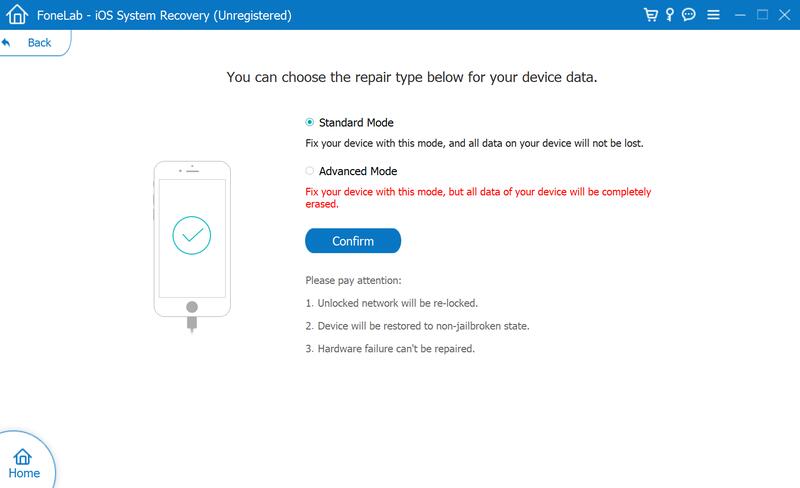
如果列出的信息有誤,請從“類別”,“類型”和“型號”更正您的iPhone信息。
然後選擇要升級或降級的iOS版本,單擊“下一步”按鈕下載固件。
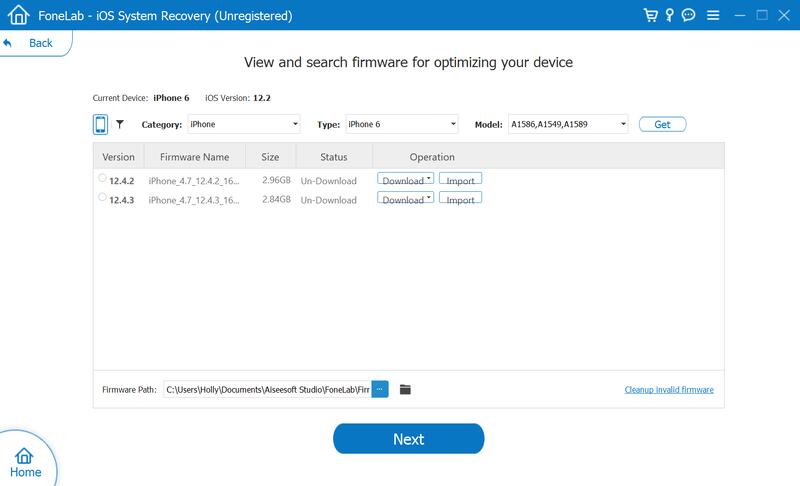
成功升級或降級iOS版本後,請檢查觸摸屏無法正常工作的問題。
如果您的iPhone屏幕完全不響應,並且上面建議的所有9種方法都無法為您帶來幫助,則可以嘗試將設備重置為出廠設置。 但是,由於此操作會清除iPhone中的所有內容和設置,因此請務必記住 將iPhone備份到電腦 以防您丟失任何重要數據。 您可以使用iTunes備份iPhone中的所有內容,也可以使用特殊的iOS數據備份工具命名為 iOS數據備份和還原 選擇性地備份您想要的重要數據。 之後,您可以按照以下簡單的步驟將iPhone恢復出廠設置。
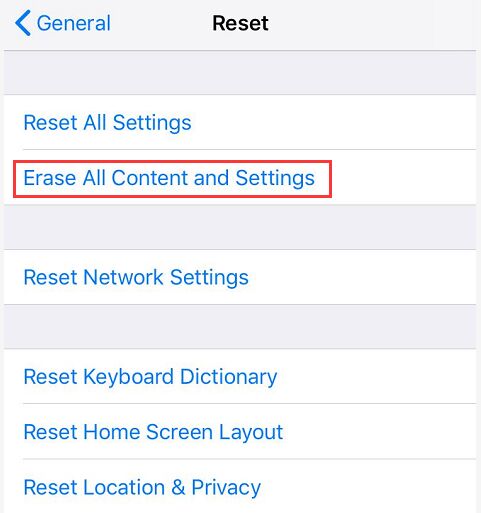
之後,您可以檢查iPhone屏幕是否可以響應您的觸摸。
如果以上所有解決方案都不能解決您的問題,您最好聯繫蘋果支持尋求幫助。 請記住,您最好去附近的蘋果商店尋求技術人員的幫助,不建議您去任何第三方維修店維修觸摸屏問題,以防出現其他問題問題進一步。
在這篇文章中,我們總結了 10 種解決方案來修復 iPhone 觸摸屏不工作的問題。 如果您遇到這種情況,可以一一嚐試這些方法,找到適合您的方法。 如果您使用其他方法解決了 iPhone 觸摸屏不工作的問題,您可以在下面的評論中與我們分享,我們將不勝感激。
iPhone無法正常工作
1.1 iPhone Wi-Fi無法正常工作 1.2 iPhone聲音不起作用 1.3 iPhone藍牙無法正常工作 1.4 iPhone相機無法正常工作 1.5 iPhone觸摸屏無法正常工作 1.6 iPhone接近傳感器無法正常工作 1.7 iPhone揚聲器無法正常工作 1.8 iPhone麥克風無法正常工作 1.9 iPhone耳機無法正常工作 1.10 iPhone手電筒不工作 1.11 iPhone沒有聲音 1.12 修復 iPhone 無法拍照
在各種問題上將iOS系統恢復正常,例如卡在DFU模式,恢復模式,耳機模式,Apple徽標等中,而不會丟失任何數據。
100% 安全。無廣告。
100% 安全。無廣告。